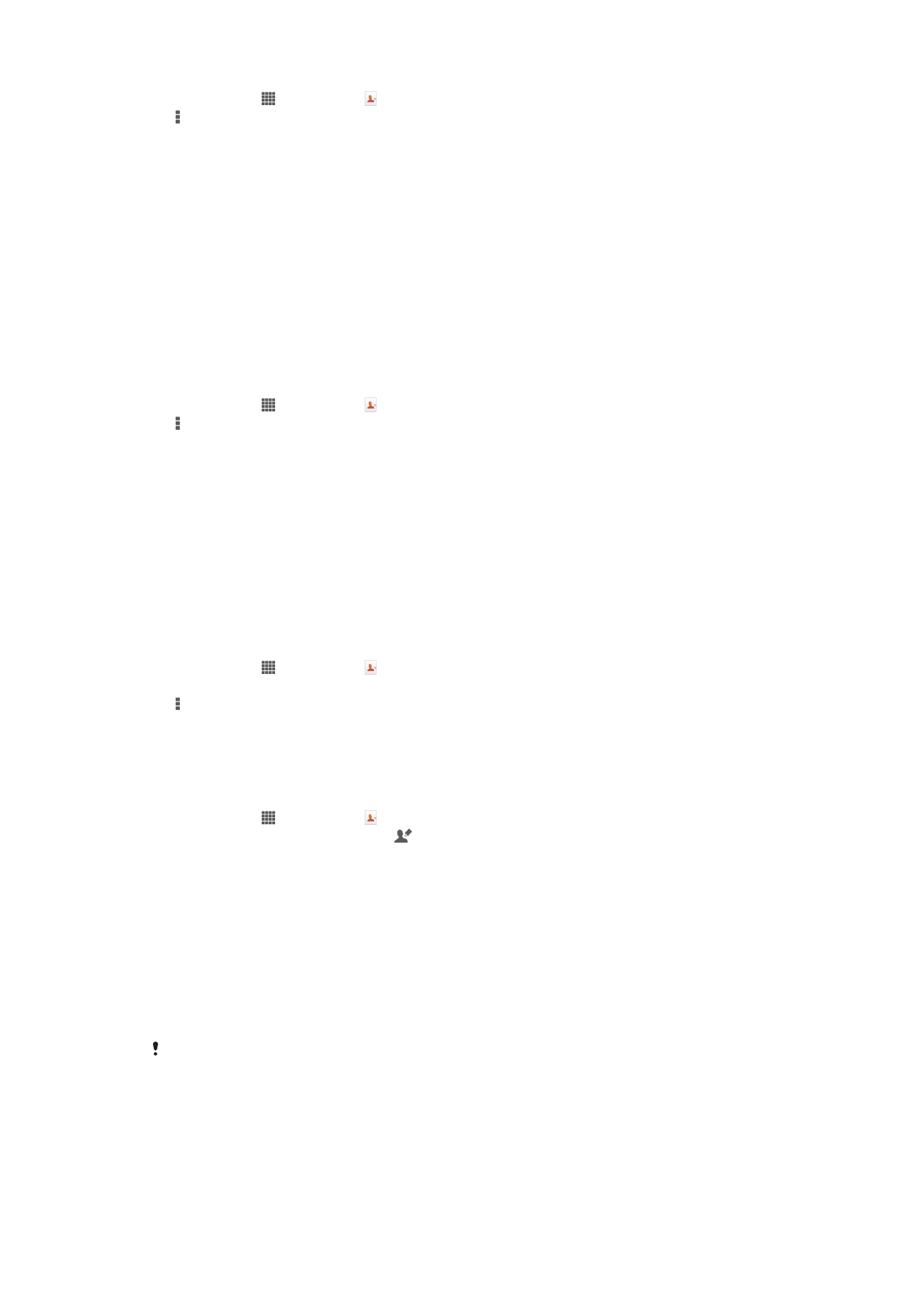
추가 및 편집
몇
가지 간단한 단계만으로 연락처를 만들고 편집하거나 동기화할 수 있습니다. 다른
계정에
저장된 연락처를 선택하고 장치에서 이 연락처의 표시 방식을 관리할 수 있습니
다
.
연락처를
둘 이상의 계정과 동기화하는 경우 해당 연락처를 장치에 연결시켜 중복을 피
할
수 있습니다.
일부
동기화 서비스(예: 일부 소셜 네트워크 서비스)는 연락처 세부 정보의 편집을 허용하지 않습
니다
.
39
현재
문서는 인쇄물의 온라인 버전입니다. © 사적인 용도로만 인쇄할 수 있습니다.
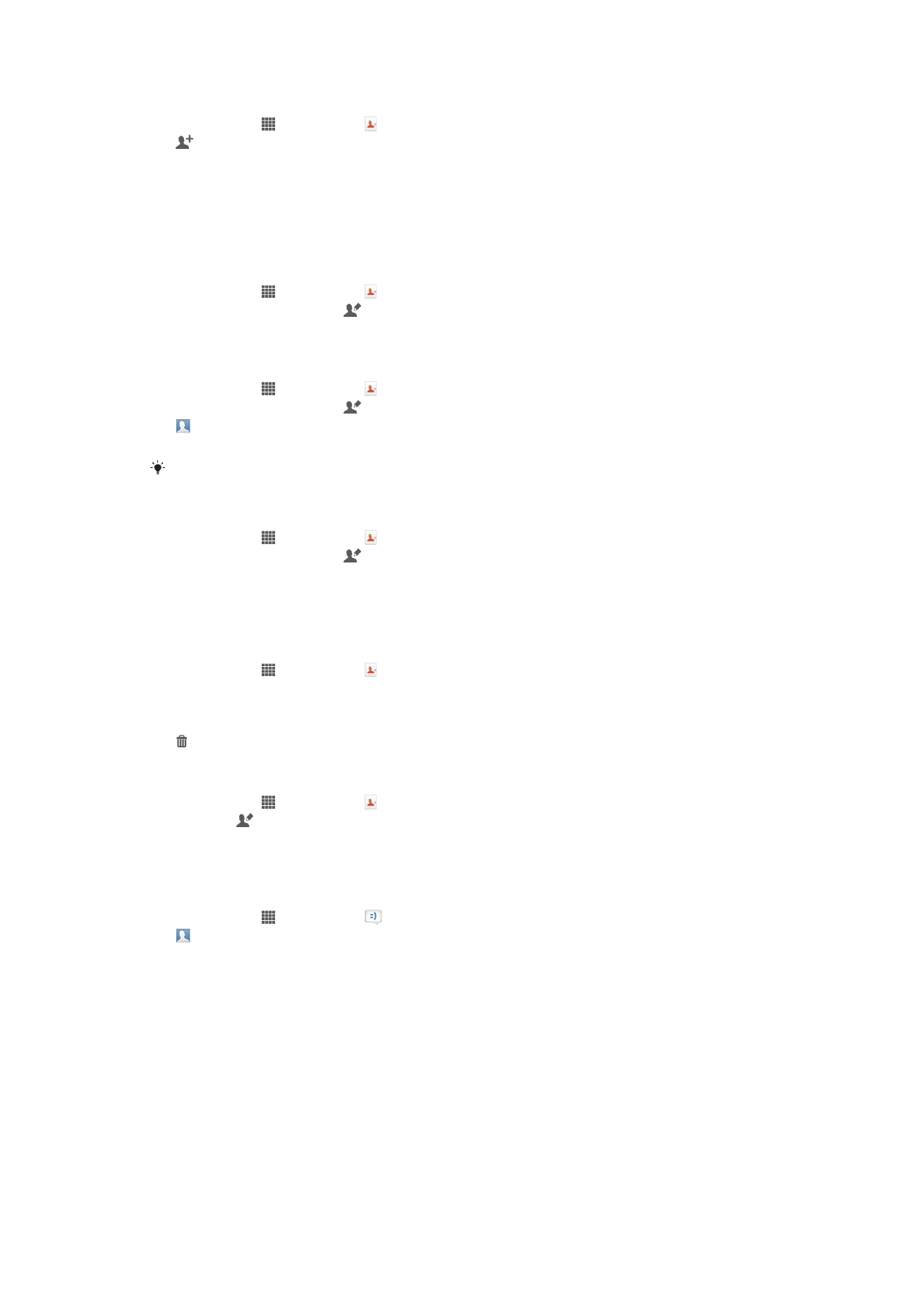
연락처를 추가하려면
1
홈
화면에서 을 누른 다음 를 누릅니다.
2
을
누릅니다.
3
연락처가
하나 이상의 계정과 동기화되어 있는 경우 연락처를 추가하려는 계정
을
선택합니다. 또는 장치의 연락처 정보만 보관하려면 휴대폰 주소록를 누릅니
다
.
4
연락처에
대해 원하는 정보를 입력하거나 선택합니다.
5
작업을
완료하면 완료을 누릅니다.
연락처를 편집하려면
1
홈
화면에서 을 누른 다음 를 누릅니다.
2
편집할
연락처를 누르고 을 누릅니다.
3
원하는
정보를 편집합니다. 작업을 완료하면 완료을 누릅니다.
사진을 연락처에 지정하려면
1
홈
화면에서 을 누른 다음 을 누릅니다.
2
편집할
연락처를 누르고 을 누릅니다.
3
을
누르고 연락처 사진을 추가할 방법을 선택합니다.
4
사진을
추가했으면 완료를 누릅니다.
앨범 응용프로그램에서
직접 사진을 연락처에 추가할 수도 있습니다.
연락처의 벨소리를 개별 설정하려면
1
홈
화면에서 을 누른 다음 를 누릅니다.
2
편집할
연락처를 누르고 을 누릅니다.
3
벨소리에서
옵션을 선택합니다.
4
작업을
완료하면 완료를 누릅니다.
5
완료을
누릅니다.
연락처를 삭제하려면
1
홈
화면에서 을 누른 다음 를 누릅니다.
2
삭제하려는
연락처를 길게 누릅니다.
3
모든
연락처를 삭제하려면 아래쪽 화살표를 눌러 드롭다운 메뉴를 열고, 모두 선
택를
선택합니다.
4
, 확인를 차례로 누릅니다.
내 연락처 정보를 편집하려면
1
홈
화면에서 을 누른 다음 을 누릅니다.
2
내 번호
, 을 차례로 누릅니다.
3
새
정보를 입력하거나 현재 정보를 원하는 대로 변경합니다.
4
작업을
완료하면 완료을 누릅니다.
텍스트 메시지에서 새 연락처를 만들려면
1
홈
화면에서 을 누른 다음 을 찾아 누릅니다.
2
> 저장를 누릅니다.
3
기존
연락처를 선택하거나 새 연락처 만들기을 누릅니다.
4
연락처
정보를 편집하고 완료를 누릅니다.
40
현재
문서는 인쇄물의 온라인 버전입니다. © 사적인 용도로만 인쇄할 수 있습니다.
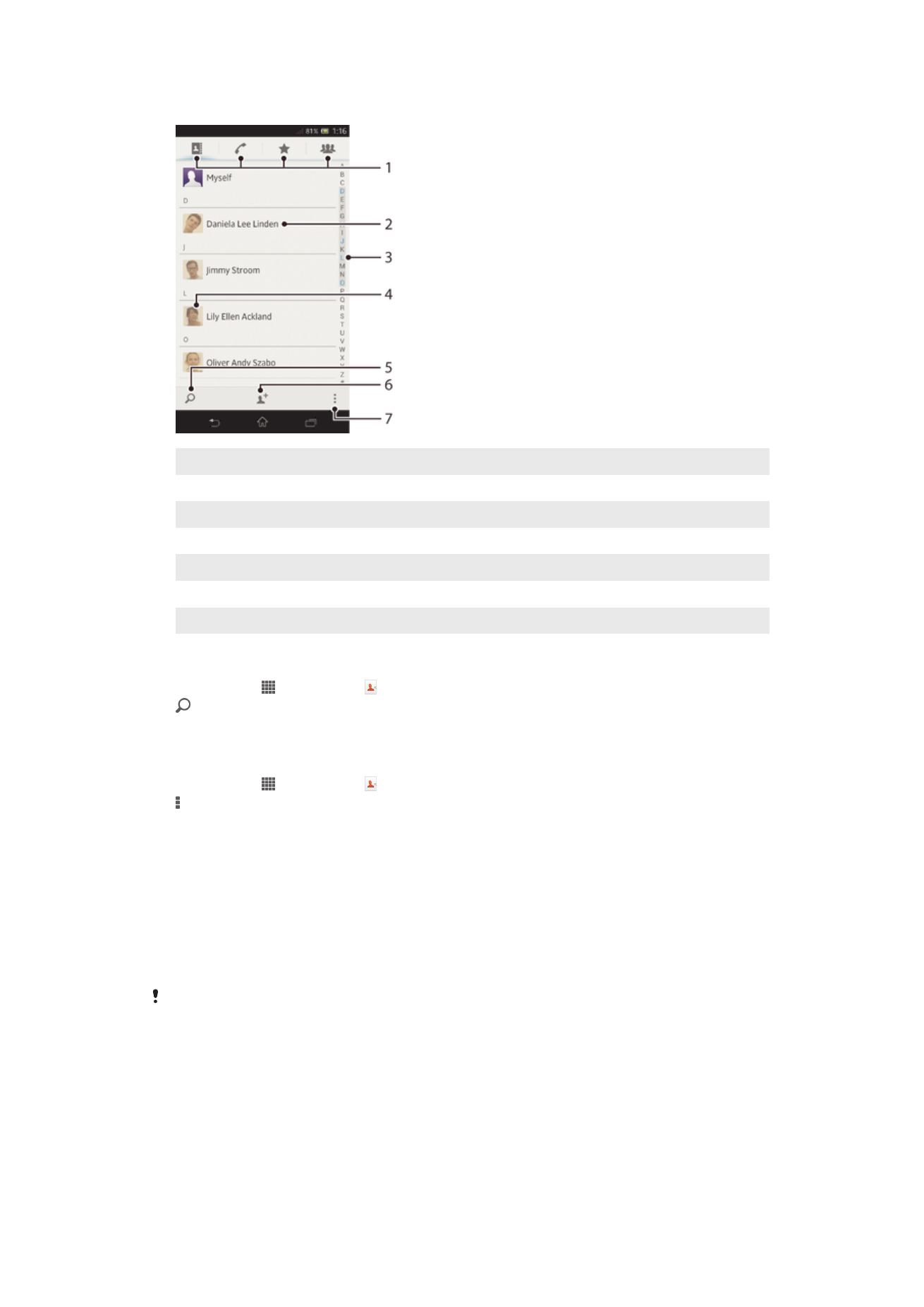
연락처